Q.インストール時に「1628:スクリプトベースを完了できませんでした」が表示される場合の対処方法
CDをセットしインストールを行おうとすると『1628スクリプトベースを完了できませんでした』が表示され、インストールができない場合は以下の操作をお試しください。
<操作手順>
1.製品のCD−ROMをCD−ROMドライブに挿入します。表示された画面は[終了]で閉じてください。
2.キーボードの「Windows」キーを押しながら、「E」キーを押下し、「エクスプローラー」を表示します。
3.CD−ROMドライブを右クリックし「開く」を選択します。
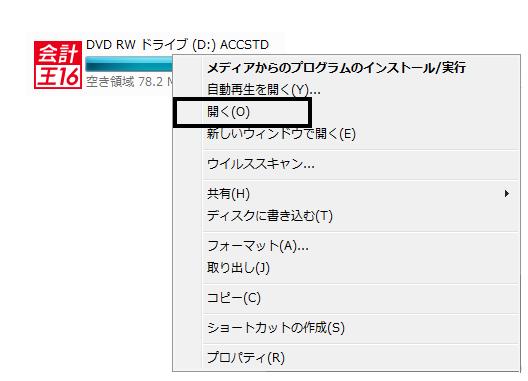
4.いくつかのフォルダーが表示されます。[Setup]フォルダーをダブルクリックします。
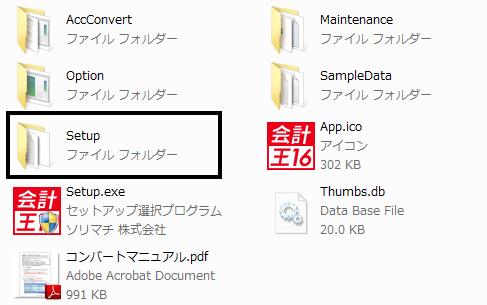
5.[Setup]内の『isscript.msi』ファイルをダブルクリックします。
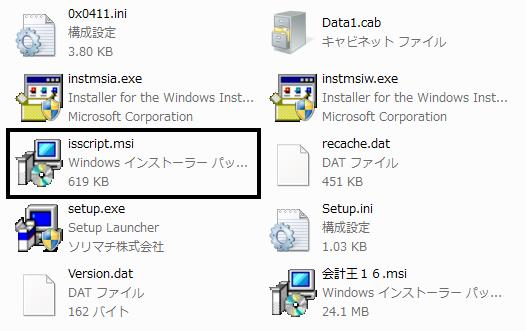
6.ダブルクリックするとインストーラーが起動し、下のような画面が表示されます。
[Next]で進みます。
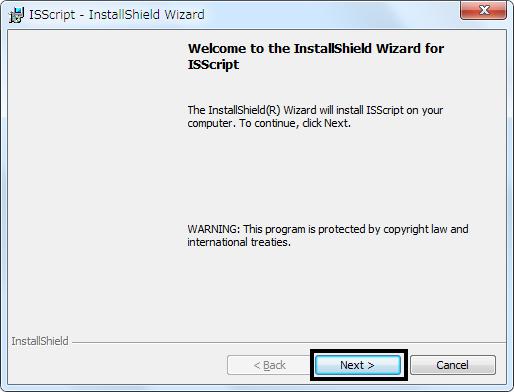
7.表示された画面で『 I accept the terms in the license agreement 』(上段)を選択し[Next]で進みます。
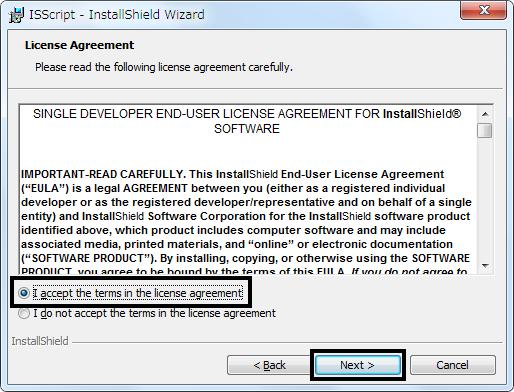
8.表示された画面で[Install]をクリックします。
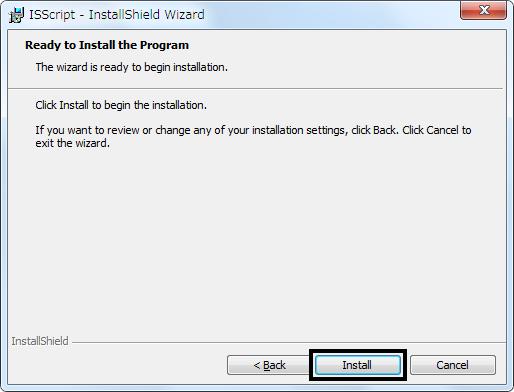
9.CDが読み取られインストールが始まります。
※「ユーザーアカウント制御」画面が表示された場合は、[はい]や[許可]をクリックします。
10.インストールが完了しますと、下の画面が表示されます。
画面上に『InstallShield Wizard Completed』と表示されていることを確認し[Finish]をクリックします。
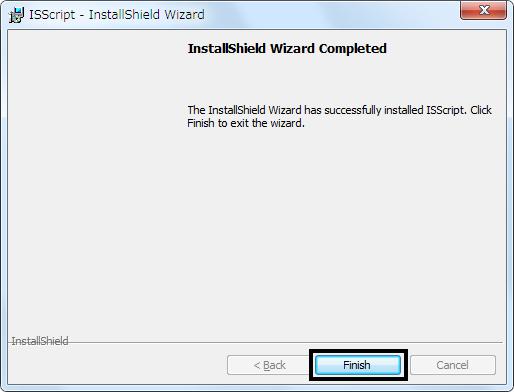
11.[Setup]フォルダー内の表示(5の画面)に戻りますので画面右上の[×]を選択し終了します。
12.パソコンを再起動し、製品のインストールを行ってください。
